Джулианна Кост (Julieanne Kost)
- Photoshop на iPad | Общие вопросы
- Знакомство с рабочей средой
- Системные требования | Photoshop на iPad
- Создание, открытие и экспорт документов
- Добавление фотографий
- Работа со слоями
- Рисование и раскрашивание кистями
- Выделение участков и добавление масок
- Ретуширование композиций
- Работа с корректирующими слоями
- Настройка тональности композиции с помощью слоя «Кривые»
- Применение операций трансформирования
- Обрезка и поворот композиций
- Поворот, панорамирование, масштабирование и восстановление холста
- Работа с текстовыми слоями
- Работа с Photoshop и Lightroom
- Получение отсутствующих шрифтов в Photoshop на iPad
- Японский текст в Photoshop на iPad
- Управление параметрами приложения
- Сенсорные ярлыки и жесты
- Комбинации клавиш
- Изменение размера изображения
- Прямая трансляция творческого процесса в Photoshop на iPad
- Исправление недостатков с помощью восстанавливающей кисти
- Создание кистей в Capture и их использование в Photoshop на iPad
- Работа с файлами Camera Raw
- Создание и использование смарт-объектов
- Коррекция экспозиции изображений с помощью инструментов «Осветлитель» и «Затемнитель»
- Команды автоматической коррекции в Photoshop на iPad
- Размазывайте области на изображениях с помощью Photoshop на iPad
- Увеличивайте или уменьшайте насыщенность цветов на изображениях с помощью инструмента «Губка»
- Заливка с учетом содержимого для iPad
- Общие вопросы
- Системные требования
- Сочетания клавиш
- Поддерживаемые типы файлов
- Общие сведения о рабочей среде
- Открытие облачных документов и работа с ними
- Функции генеративного ИИ
- Основные понятия редактирования
- Быстрые действия
- Работа со слоями
- Ретуширование изображений и удаление дефектов
- Быстрое выделение областей
- Улучшения изображений с помощью корректирующих слоев
- Добавление слоя-заливки
- Перемещение, преобразование и кадрирование изображений
- Рисование и раскрашивание
- Рисование и редактирование фигур
- Работа с текстовыми слоями
- Работа с другими пользователями в веб-приложении
- Управление параметрами приложения
- Создание изображения
- Создание фона
- Эталонное изображение
- Часто задаваемые вопросы о генеративном ИИ в Photoshop
- Генеративная заливка в Photoshop для настольных ПК
- Создание изображения с помощью описательных текстовых запросов
- Генеративное расширение в Photoshop для настольных ПК
- Замена фона с функцией «Создать фон»
- Новые варианты с функцией «Создать похожее»
- Генеративная заливка в Photoshop на iPad
- Генеративное расширение в Photoshop на iPad
- Функции генеративного ИИ в веб-приложении Photoshop
- Облачные документы Photoshop | Часто задаваемые вопросы
- Облачные документы Photoshop | Вопросы о рабочем процессе
- Управление и работа с облачными документами в Photoshop
- Обновление облачного хранилища для Photoshop
- Не удается создать или сохранить облачный документ
- Устранение ошибок с облачными документами Photoshop
- Сбор журналов синхронизации облачных документов
- Приглашение других пользователей к редактированию облачных документов
- Общий доступ к файлам и комментирование в приложении
- Основные сведения о рабочей среде
- Установки
- Более быстрое обучение благодаря панели «Новые возможности» в Photoshop
- Создание документов
- Помещение файлов
- Комбинации клавиш по умолчанию
- Настройка комбинаций клавиш
- Галерея инструментов
- Установки производительности
- Использование инструментов
- Наборы настроек
- Сетка и направляющие
- Сенсорные жесты
- Работа в Photoshop с использованием Touch Bar
- Возможности работы с сенсорными жестами и настраиваемые рабочие среды
- Обзорные версии технологии
- Метаданные и комментарии
- Помещение изображений Photoshop в другие приложения
- Линейки
- Отображение или скрытие непечатных вспомогательных элементов
- Указание колонок для изображения
- Отмена и история операций
- Панели и меню
- Позиционирование элементов с привязкой
- Позиционирование с помощью инструмента «Линейка»
- Изменение размера изображений
- Работа с растровыми и векторными изображениями
- Размер и разрешение изображения
- Импорт изображений из камер и сканеров
- Создание, открытие и импорт изображений
- Просмотр изображений
- Ошибка «Недопустимый маркер JPEG» | Открытие изображений
- Просмотр нескольких изображений
- Настройка палитр цветов и образцов цвета
- HDR-изображения
- Подбор цветов на изображении
- Преобразование между цветовыми режимами
- Цветовые режимы
- Стирание фрагментов изображения
- Режимы наложения
- Выбор цветов
- Внесение изменений в таблицы индексированных цветов
- Информация об изображениях
- Фильтры искажения недоступны
- Сведения о цвете
- Цветные и монохромные коррекции с помощью каналов
- Выбор цветов на панелях «Цвет» и «Образцы»
- Образец
- Цветовой режим (или режим изображения)
- Цветовой оттенок
- Добавление изменения цветового режима в операцию
- Добавление образцов из CSS- и SVG-файлов HTML
- Битовая глубина и установки
- Основные сведения о слоях
- Обратимое редактирование
- Создание слоев и групп и управление ими
- Выделение, группировка и связывание слоев
- Помещение изображений в кадры
- Непрозрачность и наложение слоев
- Слои-маски
- Применение смарт-фильтров
- Композиции слоев
- Перемещение, упорядочение и блокировка слоев
- Маскирование слоев при помощи векторных масок
- Управление слоями и группами
- Эффекты и стили слоев
- Редактирование слоев-масок
- Извлечение ресурсов
- Отображение слоев с помощью обтравочных масок
- Формирование графических ресурсов из слоев
- Работа со смарт-объектами
- Режимы наложения
- Объединение нескольких фрагментов в одно изображение
- Объединение изображений с помощью функции «Автоналожение слоев»
- Выравнивание и распределение слоев
- Копирование CSS из слоев
- Загрузка выделенных областей на основе границ слоя или слоя-маски
- Просвечивание для отображения содержимого других слоев
- Начало работы с выделенными областями
- Выделение областей в композициях
- Рабочая среда «Выделение и маска»
- Выделение при помощи инструментов группы «Область»
- Выделение при помощи инструментов группы «Лассо»
- Настройка выделения пикселей
- Перемещение, копирование и удаление выделенных пикселей
- Создание временной быстрой маски
- Выбор цветового диапазона в изображении
- Преобразование между контурами и границами выделенной области
- Основы работы с каналами
- Сохранение выделенных областей и масок альфа-каналов
- Выбор областей фокусировки в изображении
- Дублирование, разделение и объединение каналов
- Вычисление каналов
- Замена цветов объекта
- Деформация перспективы
- Уменьшение размытия в результате движения камеры
- Примеры использования инструмента «Восстанавливающая кисть»
- Экспорт таблиц поиска цвета
- Корректировка резкости и размытия изображения
- Общие сведения о цветокоррекции
- Применение настройки «Яркость/Контрастность»
- Коррекция деталей в тенях и на светлых участках
- Корректировка «Уровни»
- Коррекция тона и насыщенности
- Коррекция сочности
- Настройка насыщенности цвета в областях изображения
- Быстрая коррекция тона
- Применение специальных цветовых эффектов к изображениям
- Улучшение изображения при помощи корректировки цветового баланса
- HDR-изображения
- Просмотр гистограмм и значений пикселей
- Подбор цветов на изображении
- Кадрирование и выравнивание фотографий
- Преобразование цветного изображения в черно-белое
- Корректирующие слои и слои-заливки
- Корректировка «Кривые»
- Режимы наложения
- Целевая подготовка изображений для печатной машины
- Коррекция цвета и тона с помощью пипеток «Уровни» и «Кривые»
- Коррекция экспозиции и тонирования HDR
- Осветление или затемнение областей изображения
- Избирательная корректировка цвета
- Системные требования Camera Raw
- Новые возможности Camera Raw
- Введение в Camera Raw
- Создание панорам
- Поддерживаемые объективы
- Виньетирование, зернистость и удаление дымки в Camera Raw
- Комбинации клавиш по умолчанию
- Автоматическая коррекция перспективы в Camera Raw
- Инструмент «Радиальный фильтр» в Camera Raw
- Управление настройками Camera Raw
- Обработка, сохранение и открытие изображений в Camera Raw
- Совершенствование изображений с улучшенным инструментом «Удаление точек» в Camera Raw
- Поворот, обрезка и изменение изображений
- Корректировка цветопередачи в Camera Raw
- Версии обработки в Camera Raw
- Внесение локальных корректировок в Camera Raw
- Замена неба на изображениях
- Трансформирование объектов
- Настройка кадрирования, поворотов и холста
- Кадрирование и выпрямление фотографий
- Создание и редактирование панорамных изображений
- Деформация изображений, фигур и контуров
- Перспектива
- Масштаб с учетом содержимого
- Трансформирование изображений, фигур и контуров
- Рисование симметричных орнаментов
- Варианты рисования прямоугольника и изменения обводки
- Сведения о рисовании
- Рисование и редактирование фигур
- Инструменты рисования красками
- Создание и изменение кистей
- Режимы наложения
- Добавление цвета в контуры
- Редактирование контуров
- Рисование с помощью микс-кисти
- Наборы настроек кистей
- Градиенты
- Градиентная интерполяция
- Заливка и обводка выделенных областей, слоев и контуров
- Рисование с помощью группы инструментов «Перо»
- Создание узоров
- Создание узора с помощью фильтра «Конструктор узоров»
- Управление контурами
- Управление библиотеками узоров и наборами настроек
- Рисование при помощи графического планшета
- Создание текстурированных кистей
- Добавление динамических элементов к кистям
- Градиент
- Рисование стилизованных обводок с помощью архивной художественной кисти
- Рисование с помощью узора
- Синхронизация наборов настроек на нескольких устройствах
- Перенос наборов, операций и настроек
- Добавление и редактирование текста
- Универсальный текстовый редактор
- Работа со шрифтами OpenType SVG
- Форматирование символов
- Форматирование абзацев
- Создание эффектов текста
- Редактирование текста
- Интерлиньяж и межбуквенные интервалы
- Шрифт для арабского языка и иврита
- Шрифты
- Поиск и устранение неполадок, связанных со шрифтами
- Азиатский текст
- Создание текста
- Использование эффектов группы «Галерея размытия»
- Основные сведения о фильтрах
- Справочник по эффектам фильтров
- Добавление эффектов освещения
- Использование фильтра «Адаптивный широкий угол»
- Фильтр «Масляная краска»
- Использование фильтра «Пластика»
- Эффекты и стили слоев
- Применение определенных фильтров
- Растушевка областей изображения
- Видеомонтаж в Photoshop
- Редактирование слоев видео и анимации
- Общие сведения о видео и анимации
- Предварительный просмотр видео и анимации
- Рисование кадров в видеослоях
- Импорт видеофайлов и последовательностей изображений
- Создание анимации кадров
- 3D-анимация Creative Cloud (предварительная версия)
- Создание анимаций по временной шкале
- Создание изображений для видео
- Печать 3D-объектов
- Печать через Photoshop
- Печать и управление цветом
- Контрольные листы и PDF-презентации
- Печать фотографий в новом макете раскладки изображений
- Печать плашечных цветов
- Печать изображений на печатной машине
- Улучшение цветной печати в Photoshop
- Устранение неполадок при печати | Photoshop
- Создание операций
- Создание изображений, управляемых данными
- Сценарии
- Обработка пакета файлов
- Воспроизведение операций и управление ими
- Добавление условных операций
- Сведения об операциях и панели «Операции»
- Запись инструментов в операциях
- Добавление изменения цветового режима в операцию
- Набор средств разработки пользовательского интерфейса Photoshop для внешних модулей и сценариев
- Исправленные ошибки
- Известные проблемы
- Оптимизация производительности Photoshop
- Основные методы устранения неполадок
- Устранение неполадок при аварийном завершении работы или зависании
- Устранение программных ошибок
- Устранение ошибок «Рабочий диск переполнен»
- Устранение неполадок, связанных с графическим процессором и графическим драйвером
- Поиск отсутствующих инструментов
- 3D в Photoshop | Часто задаваемые вопросы об упраздненных функциях
- Руководство пользователя Photoshop
- Введение в Photoshop
- Photoshop и другие продукты и услуги Adobe
-
Photoshop на iPad (недоступно на территории континентального Китая)
- Photoshop на iPad | Общие вопросы
- Знакомство с рабочей средой
- Системные требования | Photoshop на iPad
- Создание, открытие и экспорт документов
- Добавление фотографий
- Работа со слоями
- Рисование и раскрашивание кистями
- Выделение участков и добавление масок
- Ретуширование композиций
- Работа с корректирующими слоями
- Настройка тональности композиции с помощью слоя «Кривые»
- Применение операций трансформирования
- Обрезка и поворот композиций
- Поворот, панорамирование, масштабирование и восстановление холста
- Работа с текстовыми слоями
- Работа с Photoshop и Lightroom
- Получение отсутствующих шрифтов в Photoshop на iPad
- Японский текст в Photoshop на iPad
- Управление параметрами приложения
- Сенсорные ярлыки и жесты
- Комбинации клавиш
- Изменение размера изображения
- Прямая трансляция творческого процесса в Photoshop на iPad
- Исправление недостатков с помощью восстанавливающей кисти
- Создание кистей в Capture и их использование в Photoshop на iPad
- Работа с файлами Camera Raw
- Создание и использование смарт-объектов
- Коррекция экспозиции изображений с помощью инструментов «Осветлитель» и «Затемнитель»
- Команды автоматической коррекции в Photoshop на iPad
- Размазывайте области на изображениях с помощью Photoshop на iPad
- Увеличивайте или уменьшайте насыщенность цветов на изображениях с помощью инструмента «Губка»
- Заливка с учетом содержимого для iPad
-
Веб-приложение Photoshop (недоступно на территории континентального Китая)
- Общие вопросы
- Системные требования
- Сочетания клавиш
- Поддерживаемые типы файлов
- Общие сведения о рабочей среде
- Открытие облачных документов и работа с ними
- Функции генеративного ИИ
- Основные понятия редактирования
- Быстрые действия
- Работа со слоями
- Ретуширование изображений и удаление дефектов
- Быстрое выделение областей
- Улучшения изображений с помощью корректирующих слоев
- Добавление слоя-заливки
- Перемещение, преобразование и кадрирование изображений
- Рисование и раскрашивание
- Рисование и редактирование фигур
- Работа с текстовыми слоями
- Работа с другими пользователями в веб-приложении
- Управление параметрами приложения
- Создание изображения
- Создание фона
- Эталонное изображение
- Photoshop (beta-версия) (недоступно на территории континентального Китая)
-
Генеративный ИИ (недоступно на территории континентального Китая)
- Часто задаваемые вопросы о генеративном ИИ в Photoshop
- Генеративная заливка в Photoshop для настольных ПК
- Создание изображения с помощью описательных текстовых запросов
- Генеративное расширение в Photoshop для настольных ПК
- Замена фона с функцией «Создать фон»
- Новые варианты с функцией «Создать похожее»
- Генеративная заливка в Photoshop на iPad
- Генеративное расширение в Photoshop на iPad
- Функции генеративного ИИ в веб-приложении Photoshop
- Подлинность содержимого (недоступно на территории континентального Китая)
-
Облачные документы (недоступно на территории континентального Китая)
- Облачные документы Photoshop | Часто задаваемые вопросы
- Облачные документы Photoshop | Вопросы о рабочем процессе
- Управление и работа с облачными документами в Photoshop
- Обновление облачного хранилища для Photoshop
- Не удается создать или сохранить облачный документ
- Устранение ошибок с облачными документами Photoshop
- Сбор журналов синхронизации облачных документов
- Приглашение других пользователей к редактированию облачных документов
- Общий доступ к файлам и комментирование в приложении
-
Рабочая среда
- Основные сведения о рабочей среде
- Установки
- Более быстрое обучение благодаря панели «Новые возможности» в Photoshop
- Создание документов
- Помещение файлов
- Комбинации клавиш по умолчанию
- Настройка комбинаций клавиш
- Галерея инструментов
- Установки производительности
- Использование инструментов
- Наборы настроек
- Сетка и направляющие
- Сенсорные жесты
- Работа в Photoshop с использованием Touch Bar
- Возможности работы с сенсорными жестами и настраиваемые рабочие среды
- Обзорные версии технологии
- Метаданные и комментарии
- Помещение изображений Photoshop в другие приложения
- Линейки
- Отображение или скрытие непечатных вспомогательных элементов
- Указание колонок для изображения
- Отмена и история операций
- Панели и меню
- Позиционирование элементов с привязкой
- Позиционирование с помощью инструмента «Линейка»
- Разработка содержимого для Интернета, экрана и приложений
-
Основные сведения об изображениях и работе с цветом
- Изменение размера изображений
- Работа с растровыми и векторными изображениями
- Размер и разрешение изображения
- Импорт изображений из камер и сканеров
- Создание, открытие и импорт изображений
- Просмотр изображений
- Ошибка «Недопустимый маркер JPEG» | Открытие изображений
- Просмотр нескольких изображений
- Настройка палитр цветов и образцов цвета
- HDR-изображения
- Подбор цветов на изображении
- Преобразование между цветовыми режимами
- Цветовые режимы
- Стирание фрагментов изображения
- Режимы наложения
- Выбор цветов
- Внесение изменений в таблицы индексированных цветов
- Информация об изображениях
- Фильтры искажения недоступны
- Сведения о цвете
- Цветные и монохромные коррекции с помощью каналов
- Выбор цветов на панелях «Цвет» и «Образцы»
- Образец
- Цветовой режим (или режим изображения)
- Цветовой оттенок
- Добавление изменения цветового режима в операцию
- Добавление образцов из CSS- и SVG-файлов HTML
- Битовая глубина и установки
-
Выделенные области
- Начало работы с выделенными областями
- Выделение областей в композициях
- Рабочая среда «Выделение и маска»
- Выделение при помощи инструментов группы «Область»
- Выделение при помощи инструментов группы «Лассо»
- Настройка выделения пикселей
- Перемещение, копирование и удаление выделенных пикселей
- Создание временной быстрой маски
- Выбор цветового диапазона в изображении
- Преобразование между контурами и границами выделенной области
- Основы работы с каналами
- Сохранение выделенных областей и масок альфа-каналов
- Выбор областей фокусировки в изображении
- Дублирование, разделение и объединение каналов
- Вычисление каналов
-
Коррекция изображений
- Замена цветов объекта
- Деформация перспективы
- Уменьшение размытия в результате движения камеры
- Примеры использования инструмента «Восстанавливающая кисть»
- Экспорт таблиц поиска цвета
- Корректировка резкости и размытия изображения
- Общие сведения о цветокоррекции
- Применение настройки «Яркость/Контрастность»
- Коррекция деталей в тенях и на светлых участках
- Корректировка «Уровни»
- Коррекция тона и насыщенности
- Коррекция сочности
- Настройка насыщенности цвета в областях изображения
- Быстрая коррекция тона
- Применение специальных цветовых эффектов к изображениям
- Улучшение изображения при помощи корректировки цветового баланса
- HDR-изображения
- Просмотр гистограмм и значений пикселей
- Подбор цветов на изображении
- Кадрирование и выравнивание фотографий
- Преобразование цветного изображения в черно-белое
- Корректирующие слои и слои-заливки
- Корректировка «Кривые»
- Режимы наложения
- Целевая подготовка изображений для печатной машины
- Коррекция цвета и тона с помощью пипеток «Уровни» и «Кривые»
- Коррекция экспозиции и тонирования HDR
- Осветление или затемнение областей изображения
- Избирательная корректировка цвета
-
Adobe Camera Raw
- Системные требования Camera Raw
- Новые возможности Camera Raw
- Введение в Camera Raw
- Создание панорам
- Поддерживаемые объективы
- Виньетирование, зернистость и удаление дымки в Camera Raw
- Комбинации клавиш по умолчанию
- Автоматическая коррекция перспективы в Camera Raw
- Инструмент «Радиальный фильтр» в Camera Raw
- Управление настройками Camera Raw
- Обработка, сохранение и открытие изображений в Camera Raw
- Совершенствование изображений с улучшенным инструментом «Удаление точек» в Camera Raw
- Поворот, обрезка и изменение изображений
- Корректировка цветопередачи в Camera Raw
- Версии обработки в Camera Raw
- Внесение локальных корректировок в Camera Raw
- Исправление и восстановление изображений
-
Улучшение и преобразование изображения
- Замена неба на изображениях
- Трансформирование объектов
- Настройка кадрирования, поворотов и холста
- Кадрирование и выпрямление фотографий
- Создание и редактирование панорамных изображений
- Деформация изображений, фигур и контуров
- Перспектива
- Масштаб с учетом содержимого
- Трансформирование изображений, фигур и контуров
-
Рисование и живопись
- Рисование симметричных орнаментов
- Варианты рисования прямоугольника и изменения обводки
- Сведения о рисовании
- Рисование и редактирование фигур
- Инструменты рисования красками
- Создание и изменение кистей
- Режимы наложения
- Добавление цвета в контуры
- Редактирование контуров
- Рисование с помощью микс-кисти
- Наборы настроек кистей
- Градиенты
- Градиентная интерполяция
- Заливка и обводка выделенных областей, слоев и контуров
- Рисование с помощью группы инструментов «Перо»
- Создание узоров
- Создание узора с помощью фильтра «Конструктор узоров»
- Управление контурами
- Управление библиотеками узоров и наборами настроек
- Рисование при помощи графического планшета
- Создание текстурированных кистей
- Добавление динамических элементов к кистям
- Градиент
- Рисование стилизованных обводок с помощью архивной художественной кисти
- Рисование с помощью узора
- Синхронизация наборов настроек на нескольких устройствах
- Перенос наборов, операций и настроек
-
Текст
- Добавление и редактирование текста
- Универсальный текстовый редактор
- Работа со шрифтами OpenType SVG
- Форматирование символов
- Форматирование абзацев
- Создание эффектов текста
- Редактирование текста
- Интерлиньяж и межбуквенные интервалы
- Шрифт для арабского языка и иврита
- Шрифты
- Поиск и устранение неполадок, связанных со шрифтами
- Азиатский текст
- Создание текста
- Сохранение и экспорт
- Управление цветом
- Разработка содержимого для Интернета, экрана и приложений
-
Видео и анимация
- Видеомонтаж в Photoshop
- Редактирование слоев видео и анимации
- Общие сведения о видео и анимации
- Предварительный просмотр видео и анимации
- Рисование кадров в видеослоях
- Импорт видеофайлов и последовательностей изображений
- Создание анимации кадров
- 3D-анимация Creative Cloud (предварительная версия)
- Создание анимаций по временной шкале
- Создание изображений для видео
-
Печать
- Печать 3D-объектов
- Печать через Photoshop
- Печать и управление цветом
- Контрольные листы и PDF-презентации
- Печать фотографий в новом макете раскладки изображений
- Печать плашечных цветов
- Печать изображений на печатной машине
- Улучшение цветной печати в Photoshop
- Устранение неполадок при печати | Photoshop
-
Автоматизация
- Создание операций
- Создание изображений, управляемых данными
- Сценарии
- Обработка пакета файлов
- Воспроизведение операций и управление ими
- Добавление условных операций
- Сведения об операциях и панели «Операции»
- Запись инструментов в операциях
- Добавление изменения цветового режима в операцию
- Набор средств разработки пользовательского интерфейса Photoshop для внешних модулей и сценариев
-
Устранение неполадок
- Исправленные ошибки
- Известные проблемы
- Оптимизация производительности Photoshop
- Основные методы устранения неполадок
- Устранение неполадок при аварийном завершении работы или зависании
- Устранение программных ошибок
- Устранение ошибок «Рабочий диск переполнен»
- Устранение неполадок, связанных с графическим процессором и графическим драйвером
- Поиск отсутствующих инструментов
- 3D в Photoshop | Часто задаваемые вопросы об упраздненных функциях
Воспользуйтесь Photoshop для применения эффектов и стилей к содержимому слоя и внесения обратимых изменений.
Темы этой статьи:
Применяйте различные эффекты в Photoshop, такие как затенение, подсветка и скосы, для внесения обратимых изменений во внешний вид содержимого слоя.
Эффекты слоя привязываются к его содержимому. При перемещении или редактировании содержимого слоя эти же эффекты применяются к измененному содержимому. Например, если к текстовому слою применен эффект отбрасывания тени, то этот эффект автоматически повлияет и на вновь добавленный текст.
Стиль слоя представляет собой один или несколькоь эффектов, применяемых к слою или группе слоев. Можно применить любые образцы стилей в Photoshop или создать собственный пользовательский стиль с помощью диалогового окна «Стиль слоя»
Добавление стиля слоя с помощью значка «Эффекты слоя»
Значок fx (значок эффектов слоя) помещается на панели «Слои» справа от имени слоя. Представленные на панели «Слои» стили можно разворачивать с целью просмотра и изменения составляющих их эффектов.
Можно применить несколько эффектов в одном стиле слоя. Кроме того, стиль слоя могут составить несколько вариантов некоторых эффектов.
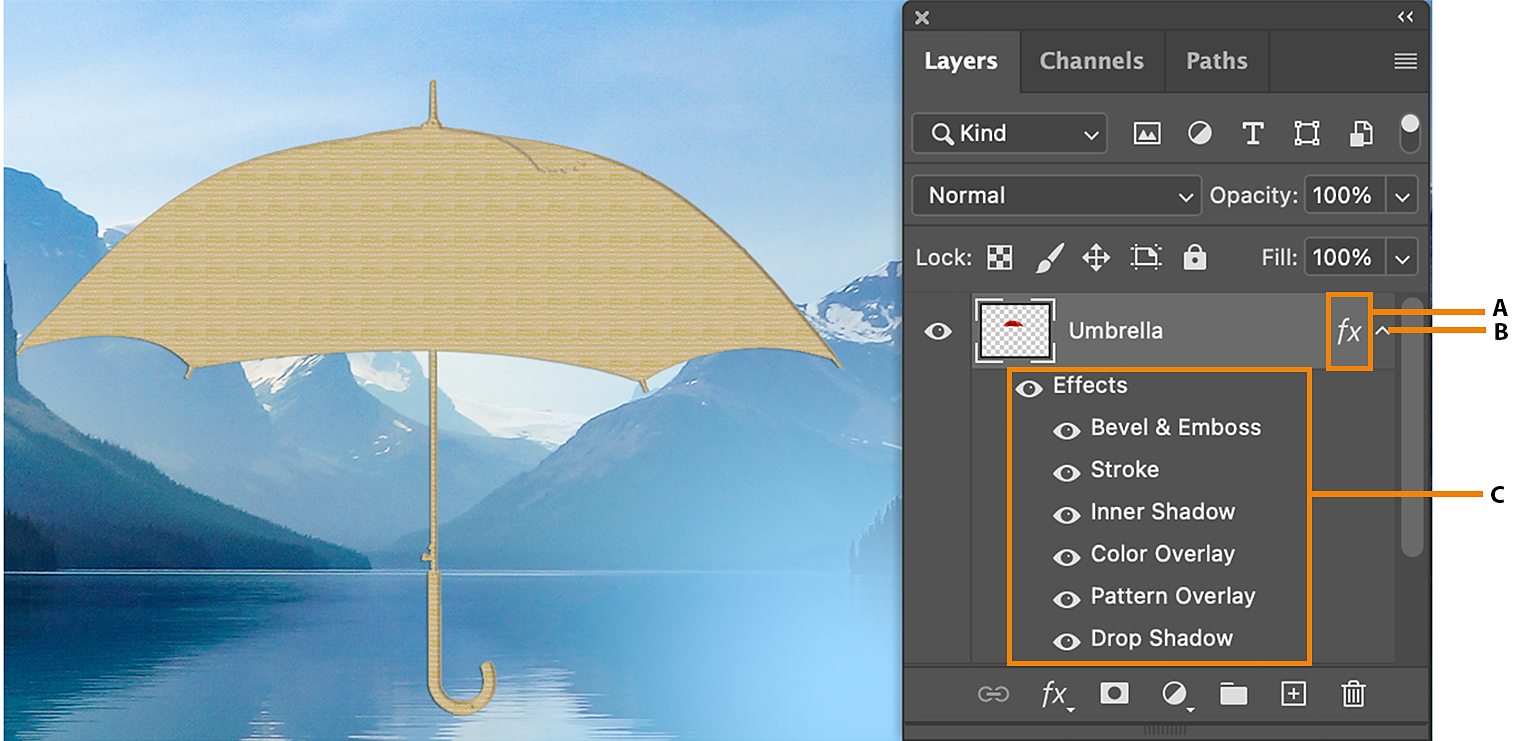
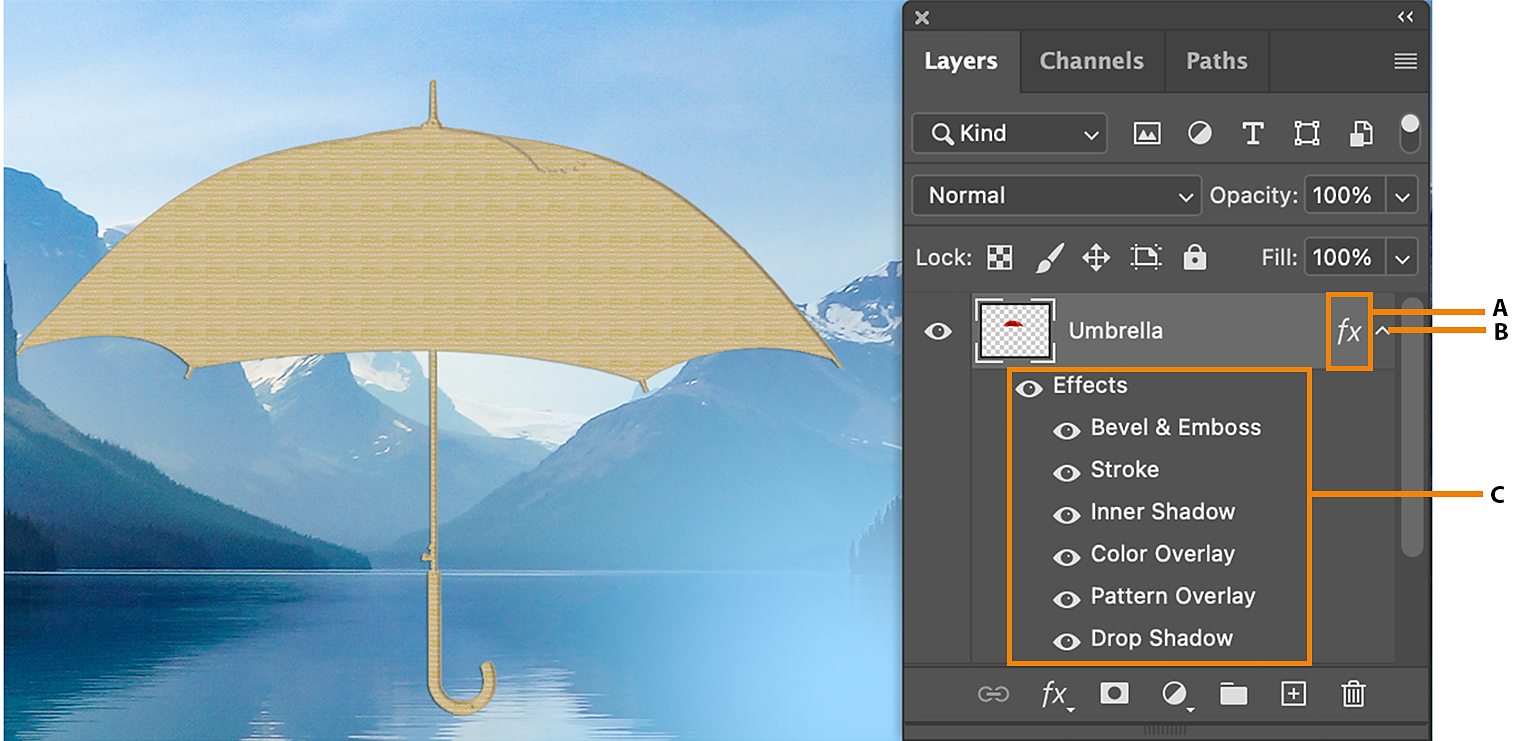
При сохранении пользовательский стиль становится образцом стиля. Образцы стилей отображаются на панели «Стили» и могут быть применены к слою или группе слоев одним щелчком мыши.
Добавление стиля слоя с помощью меню «Слой»
Чтобы добавить стиль слоя с помощью меню «Слой», выполните следующие действия.
- Выберите слой на панели «Слои».
- Нажмите «Стили слоя» в меню категорий на панели «Эффекты».
- Выберите стиль и нажмите «Применить».
- Дважды щелкните мышью по стилю.
- Перетащите стиль на слой.
Добавление стиля слоя с помощью контекстной панели задач
Чтобы добавить стиль слоя с помощью контекстной панели задач, выполните следующие действия.
- Выберите слой на панели «Слои».
- Нажмите «Стили слоя» в меню категорий на панели «Эффекты».
- Выберите стиль и нажмите «Применить».
- Дважды щелкните мышью по стилю.
- Перетащите стиль на слой.


Применение образцов стилей


Перейдите в раздел «Окно» > «Стили» для применения образцов стилей с панели «Стили».
Стандартные стили слоев Photoshop группируются в библиотеки по функциональному признаку. Таким образом, одна библиотека содержит стили, используемые для создания веб-кнопок, а другая — стили, добавляющие эффекты к тексту.
Для получения доступа к этим стилям необходимо загрузить соответствующую библиотеку.
Дополнительные сведения о загрузке и сохранении стилей см. в разделе «Создание образцов стилей и управление ими».
Стили слоев нельзя применять к фоновым и закрепленным слоям, а также к группам.
Применение образца стиля к слою
Как правило, при применении образца стиля к слою он замещает текущий стиль слоя. Однако атрибуты второго стиля могут добавляться и к текущим настройкам.
Выполните одно из следующих действий.
Чтобы применить тот или иной стиль к выделенным слоям, выберите его на панели «Стили».
Перетащите стиль с панели «Стили» на требуемый слой на панели «Слои».
Перетащите стиль с панели «Стили» в окно документа.
Примечание. Чтобы добавить стиль к существующим эффектам слоя, а не замещать их, при нажатии или перетаскивании необходимо удерживать клавишу «Shift».
Перейдите в раздел «Слой» > «Стиль слоя» > «Параметры наложения», чтобы попасть в диалоговое окно «Стиль слоя», затем нажмите «Стили», выберите нужный стиль и нажмите «OK».
При использовании инструментов группы «Фигура» или «Перо» в режиме «Слой-фигура» стиль можно заранее выбрать из всплывающей вкладки на панели параметров.
Рядом с некоторыми эффектами есть значок «+», указывающий на то, что их можно применить к слою несколько раз.
Применение стиля с другого слоя
Перейдите на панель «Слои» и выполните одно из следующих действий.
- Удерживая клавишу «Alt» (Windows) или «Option» (macOS), перетащите стиль
- Удерживая нажатой кнопку мыши, перетащите стиль из списка эффектов слоя на другой слой
Изменение параметров отображения образцов стилей
-
Нажмите на раскрывающееся меню на панели «Стили», в диалоговом окне «Стиль слоя» или во всплывающей вкладке «Стиль слоя» на панели параметров.
-
В меню панели задайте значение режима отображения.
Для просмотра списка стилей слоя выберите значение «Только имена».
Для просмотра стилей слоя в виде коллекции миниатюр выберите значение «Маленькие миниатюры» или «Большие миниатюры».
Для просмотра стилей слоя в виде списка с отображением миниатюры выделенного стиля выберите значение «Маленькие миниатюры и имена» или «Большие миниатюры и имена».
Диалоговое окно «Стиль слоя» предназначено для изменения уже примененных к слою стилей или создания новых стилей.


Заказные стили могут использовать один или несколько перечисленных далее эффектов.
| Тень | Добавляет тень, отбрасываемую содержимым слоя |
| Внутренняя тень | Придает слою эффект «притопленного кадра», добавляя к объектам тени, отбрасываемые только внутри границ слоя |
| Внешнее свечение и внутреннее свечение |
Добавляет источники света, располагающиеся снаружи или внутри границ слоя |
| Скос и тиснение |
Добавляет к слою различные комбинации подсвечивания и затенения |
| Глянец | Добавляет внутреннее затенение, создающее глянцевый эффект |
| Наложение цвета, градиента, узора |
Заполняет содержимое слоя цветом, градиентным цветовым переходом или узором |
| Обводка |
Добавляется обводка объекта текущего слоя цветом, градиентным цветовым переходом или узором. Этот эффект особенно полезен при работе с фигурами с резкими границами, такими как текст |
Применение и изменение пользовательского стиля слоя
Можно применить стиль к фоновому слою, преобразовав его в обычный слой.
Для изменения нескольких эффектов воспользуйтесь диалоговым окном «Стиль слоя». Выделите нужный эффект на левой панели диалогового окна, чтобы выбрать подходящие параметры из отображаемых.
Для применения и изменения пользовательского стиля слоя выполните следующие действия.
-
Выделите один слой на панели «Слои».
-
Выполните одно из следующих действий.
Дважды нажмите на слой вне его имени и миниатюры.
Нажмите на значок «Добавить стиль слоя» в нижней части панели «Слои» и выберите нужный эффект из списка.
В подменю «Слои» > «Стиль слоя» выберите нужный эффект.
Чтобы изменить существующий стиль, дважды нажмите на эффект, отображенный под именем слоя на панели «Слои». Для отображения эффектов стиля нажмите на стрелку вниз рядом со значком «Добавить стиль слоя».
-
Задайте параметры эффекта в диалоговом окне «Стиль слоя». См. раздел Параметры стиля слоя.
-
При необходимости добавьте к стилю дополнительные эффекты. Чтобы добавить эффект, установите флажок слева от названия эффекта в диалоговом окне «Стиль слоя».
Изменение стиля по умолчанию для пользовательских значений
-
В диалоговом окне «Стиль слоя» задайте необходимые настройки.
-
Нажмите «Использовать по умолчанию».
При следующем открытии диалогового окна будут автоматически применены пользовательские значения по умолчанию. Если после изменения настроек потребуется вернуть пользовательские значения по умолчанию, нажмите «Восстановить значения по умолчанию».
| Высота | Задайте высоту источника света для эффекта «Скос и тиснение» (0 — уровень земли, 90 — непосредственно над слоем) |
| Угол | Задает угол, под которым освещение падает на слой. Угол освещения для эффектов «Наложение узора», «Тень», «Внутренняя тень» и «Глянец» можно регулировать с помощью мыши в окне документа |
| Сглаживание | Происходит наложение пикселов контура или контура глянца. Этот параметр наиболее полезен при слабых тенях и сложных контурах |
| Режим наложения | Определяет способ наложения стиля слоя на нижележащие слои (включая или не включая активный слой). Например, внутренняя тень накладывается только на объекты активного слоя, так как указанный эффект отрисовывается в нем, в то время как обычная тень накладывается только на слои, расположенные ниже активного. В большинстве случаев настройки по умолчанию обеспечивают наилучший результат применения эффектов. См. раздел «Режимы наложения» |
| Стягивание | Стягивает границы подложки эффекта «Внутренняя тень» или «Внутреннее свечение» перед размытием |
| Цвет | Задает цвет тени, свечения и подсветки. Для выбора цвета нажмите на образец цвета |
| Контур | Параметр «Контур» позволяет создавать кольцеобразные прозрачные области в одноцветном свечении. При работе с градиентным свечением параметр «Контур» позволяет создавать различные варианты чередования одноцветных и градиентных закрашенных областей. При работе с эффектом «Тиснение» параметр «Контур» позволяет создавать складки, впадины и изгибы, затеняемые в процессе тиснения. При работе с тенями параметр «Контур» используется для задания степени ослабления цвета. Дополнительные сведения см. в разделе «Изменение эффектов слоя с помощью контуров» . |
| Смещение | Задает дальность смещения для эффекта «Тень» или «Глянец». Значение смещения можно задать в окне документа с помощью мыши |
| Глубина | Задает глубину скоса. Также используется для задания глубины узора |
| Использование глобального освещения | Данный параметр позволяет задавать «главный» угол освещения, который затем может использоваться во всех слоях, в которых применяется эффект затенения: «Тень», «Внутренняя тень» или «Тиснение». При задании для указанных эффектов параметра «Глобальное освещение» пользователь вводит единое значение угла освещения, которое является общим для всех эффектов. Любой другой эффект, для которого задается параметр «Использовать общее освещение», автоматически использует введенное значение угла. Если параметр «Глобальное освещение» не выбран, задаваемое значение угла является «локальным» и распространяется только на указанный эффект. Угол глобального освещения можно также установить в разделе «Стиль слоя» > «Глобальное освещение» |
| Контур глянца | Придает слою вид глянцевого, металлического изображения. Параметр «Контур глянца» применяется после затенения скоса или тиснения |
| Градиент | Задает градиент эффекта слоя. Для отображения окна «Редактор градиентов» нажмите на градиент или перевернутую стрелку и выберите градиент на всплывающей панели. «Редактор градиентов» используется для создания или редактирования градиентов. Кроме «Редактора градиентов» для задания цвета и степени непрозрачности также можно использовать панель «Наложение градиента». Для некоторых эффектов могут быть указаны дополнительные параметры градиентов. Параметр «Инверсия» меняет направление градиента на обратное. Параметр «Выровнять по слою» вычисляет заполнение градиента на основе данных о границах слоя. Параметр «Масштаб» производит масштабирование применения градиента. Положение центральной точки градиента также может регулироваться в окне изображения с помощью мыши. Форма градиента определяется стилем |
| Режим подсветки и затенения |
Задает режим наложения подсветки или тени на эффекты скоса или тиснения |
| Колебание | Задает параметры применения цвета и степени непрозрачности градиента |
| Слой выбивает тень |
Управляет видимостью тени на полупрозрачном слое |
| Шум | Задает количество случайных элементов в области подсветки или затенения. Введите значение в текстовое поле или с помощью ползунка |
| Непрозрачность | Задает степень непрозрачности эффекта слоя. Введите значение в текстовое поле или с помощью ползунка |
| Узор | Задает узор эффекта слоя. Выберите узор на всплывающей панели. Чтобы повернуть узор под нужным углом, в окне средства выбора «Угол» можно указать определенный угол или ввести нужную величину вручную. Чтобы создать новый образец узора на основе текущих настроек, нажмите на кнопку «Новый образец». Чтобы совместить начало координат узора с началом координат документа (если параметр «Связать со слоем» включен) или поместить начало координат в левый верхний угол слоя (если параметр «Связать со слоем» отключен), нажмите «Привязать к началу координат». Если необходимо перемещать узор вместе со слоем, выберите параметр «Связать со слоем». Введите размеры узора или перетащите ползунок «Масштаб». Положение узора в слое задается перетаскиванием. Исходное положение можно вернуть с помощью кнопки «Привязать к началу координат». Параметр «Узор» доступен только при наличии загруженных узоров |
| Положение | Задает положение эффекта «Обводка». Возможные значения: «Снаружи», «Внутри», «По центру» |
| Диапазон | Задает фрагмент или диапазон свечения для контура |
| Размер | Задает радиус и уровень размытия либо размер тени |
| Смягчение | Размывает изображение, получаемое после наложения тени, для устранения нежелательных искажений |
| Источник | Определяет источник внутреннего свечения. Для расположения источника свечения в центре содержимого слоя выберите значение «Из центра»; для помещения источника возле границы слоя выберите значение «На краях» |
| Размах | Расширяет границы подложки эффекта перед размытием |
| Стиль | Задает глубину скоса. Параметр «Внутренний скос» определяет создание скоса на внутренних границах содержимого слоя Параметр «Внешний скос» определяет создание скоса на внешних границах содержимого слоя Параметр «Тиснение» имитирует тиснение содержимого слоя относительно нижних слоев Параметр «Контурное тиснение» имитирует эффект вдавливания краев содержимого слоя в нижние слои Параметр «Обводящее тиснение» ограничивает применение эффекта тиснения слоя границами распространения эффекта «Обводка» (Параметр «Обводящее тиснение» становится доступен только после применения эффекта «Обводка».) |
| Метод | Эффекты группы «Скос и тиснение» имеют параметры «Плавный», «Жесткая огранка» и «Мягкая огранка». Эффекты групп «Внутреннее свечение» и «Внешнее свечение» имеют параметры «Мягкий» и «Точный» |
| Плавный | Слегка размывает края подложки. Применяется для всех типов подложки вне зависимости от степени размытия ее границ. При работе с крупными объектами детализация мелких линий снижается. Параметр «Жесткая огранка» использует метод измерения расстояний и применяется при работе со сглаженными фигурами на подложках с резкими краями (например, при работе с текстом). Использование данного параметра в сравнении с методом «Плавный» обеспечивает лучшую детализацию Параметр «Мягкая огранка» использует модифицированный метод измерения расстояний и, несмотря на более низкую по сравнению с методом «Жесткая огранка» точность, применяется при работе с широким спектром подложек. Использование данного параметра в сравнении с методом «Плавный» обеспечивает лучшую детализацию Параметр «Мягкий» производит размытие изображения. Применяется для всех типов подложки вне зависимости от степени размытия ее границ. Применение параметра «Мягкий» при работе с крупными объектами снижает детализацию мелких линий Параметр «Точный» при создании свечения использует метод измерения расстояний и применяется при работе со сглаженными фигурами на подложках с резкими краями (например, при работе с текстом). Использование данного параметра в сравнении с методом «Мягкий» обеспечивает лучшую детализацию |
| Текстура | Применяет текстуру. Для изменения размера текстуры используйте параметр «Масштаб». Если необходимо перемещать текстуру вместе со слоем, включите параметр «Связать со слоем». Для инвертирования текстуры используется параметр «Инверсия». Параметр «Глубина» используется для настройки угла и направления (вверх или вниз) применения текстуры. Параметр «Привязать к началу координат» используется для совмещения начала координат узора с началом координат документа (если параметр «Связать со слоем» отключен) или для размещения начала координат в левом верхнем углу слоя (если параметр «Связать со слоем» включен). Чтобы разместить текстуру на слое, перетащите ее с помощью мыши. |
Можно задать угол, чтобы повернуть наложение узора и с легкостью изменить его ориентацию.
При создании пользовательских стилей слоев для управления формой эффектов «Тень», «Внутренняя тень», «Внутреннее свечение», «Внешнее свечение», «Скос и тиснение» используются контуры. «Линейный» контур эффекта «Тень» задает область теневого линейного перехода, а для создания уникального теневого перехода используется «Пользовательский» контур.
Для выбора, сброса, удаления и изменения параметров предварительного просмотра контуров используется всплывающая панель «Контур» и средство «Управление наборами».


Создание пользовательского контура
-
В диалоговом окне «Стиль слоя» выберите один из предложенных эффектов: «Тень», «Внутренняя тень», «Внутреннее свечение», «Внешнее свечение», «Скос и тиснение», «Контур» или «Глянец».
-
В диалоговом окне «Стиль слоя» нажмите на миниатюру контура, выберите контур, к которому необходимо добавить точки, и отрегулируйте его параметры с помощью мыши. Можно также ввести значения для ввода и вывода вручную.
-
Чтобы заменить плавную кривую на острый угол, выделите точку и нажмите «Угол».
-
Чтобы сохранить контур в файл, нажмите «Сохранить» и введите его имя.
-
Чтобы сохранить контур в качестве образца, выберите «Новый».
-
Чтобы добавить новый контур во всплывающую панель, нажмите «OK».
Загрузка контура
Чтобы загрузить контур, выберите его в диалоговом окне «Стиль слоя», затем в диалоговом окне «Редактор контура» нажмите «Загрузить». Перейдите в папку с нужной библиотекой контуров и нажмите «Открыть».
Удаление контура
Чтобы удалить контур, нажмите на перевернутую стрелку рядом с выделенным в настоящий момент контуром, и отобразится всплывающая панель. Нажмите на клавишу «Alt» (Win) или «Option» (macOS) и выберите контур, который необходимо удалить.
Воспользуйтесь параметром «Глобальное освещение», чтобы создать впечатление единого источника света, освещающего изображение.
Выполните одно из следующих действий.
Выберите меню «Слой» > «Стиль слоя» > «Глобальное освещение». В диалоговом окне «Глобальное освещение» введите значения угла и высоты источника света или задайте их с помощью мыши и нажмите «ОК».
Или
- В диалоговом окне «Стиль слоя» для эффектов «Тень», «Внутренняя тень» или «Скос» выберите параметр «Использовать глобальное освещение». Введите значение для параметра «Угол» или задайте его с помощью мыши и нажмите «ОК».
Параметры глобального освещения применяются ко всем эффектам слоя, для которых используется значение угла освещения.
Чтобы скрыть или отобразить все стили слоя на изображении, в меню «Слой» > «Стиль слоя» выберите «Скрыть все эффекты» или «Показать все эффекты».
Чтобы развернуть или свернуть стили слоя на панели «Слои», выполните одно из следующих действий.
Для отображения списка примененных к слою эффектов нажмите на раскрывающееся меню рядом со значком «Добавить стиль слоя».
Или
Чтобы свернуть список эффектов слоя, нажмите на треугольник.
Или
Чтобы развернуть или скрыть список стилей, примененных к группе слоев, нажмите на треугольник (или перевернутый треугольник) рядом с именем группы, удерживая клавишу «Alt» (Win) или «Option» (macOS). При этом происходит раскрытие или свертывание списка стилей слоя, примененных ко всем слоям группы.
Копирование и вставка стилей позволяет применить одинаковые эффекты к нескольким слоям.
Между слоями
-
Чтобы выделить на панели «Слои» слой, стиль которого нужно скопировать, выберите«Слой» > «Стиль слоя» > «Копировать стиль слоя».
-
Выделите на панели целевой слой, затем выберите «Слой» > «Стиль слоя» > «Вставить стиль слоя».
Вставляемый стиль слоя заменяет существующий стиль целевого слоя (целевых слоев).
Между слоями путем перетаскивания
Выполните одно из следующих действий.
- Чтобы продублировать эффект одного слоя на другом, на панели «Слои» перетащите нужный эффект между слоями, удерживая клавишу «Alt» (Win) или «Option» (macOS). Для дублирования всего стиля слоя необходимо перетащить панель «Эффекты» целиком.
- Чтобы применить конечный стиль к самому верхнему слою на панели «Слои», содержащему пикселы в указанной точке изображения, необходимо перетащить на изображение один или несколько эффектов слоев с панели «Слои».
Стиль слоя может быть оптимизирован для работы с изображениями определенного разрешения и с фигурами определенного размера.
Воспользуйтесь параметром «Масштабировать эффекты» для применения эффектов стиля слоя к объекту без его предварительного масштабирования.
-
На панели «Слои» выделите нужный слой.
-
Выберите «Слой» > «Стиль слоя» > «Масштабировать эффекты».
-
Введите процентное значение масштаба вручную или при помощи ползунка.
-
Для предварительного просмотра изменений на изображении установите флажок «Предварительный просмотр» и нажмите «ОК».
Удаляйте отдельные эффекты из примененного к слою стиля или весь стиль слоя целиком.
Чтобы удалить эффект из стиля, выполните следующие действия.
-
Для просмотра эффектов разверните стиль слоя на панели «Слои».
-
Перетащите эффект на значок «Удалить» (
 ).
).
Чтобы удалить стиль слоя, на панели «Слои» выделите слой, содержащий стиль, который нужно удалить. После этого выполните одно из следующих действий.
- Перетащите панель «Эффекты» на значок «Удалить» (
 ).
).
Или
- Выберите «Слой» > «Стиль слоя» > «Очистить стиль слоя», выделите нужный слой, а затем нажмите на кнопку «Очистить стиль» на панели «Стили».
Для осуществления пользовательской настройки или улучшения внешнего вида стилей слоев преобразуйте их в обычные слои изображения.
После этого можно улучшить полученный результат путем рисования, а также применения команд и фильтров. Однако после такого преобразования все дальнейшие изменения будут относиться только к полученному слою и не будут затрагивать параметры исходного стиля.
Слои, созданные указанным способом, могут неточно соответствовать версии, получаемой при использовании стилей слоев. При создании новых слоев система может выдавать предупреждения.
-
На панели «Слои» выделите слой, содержащий стиль, который необходимо преобразовать.
-
Выберите «Слой» > «Стиль слоя» > «Создать слои». Теперь можно модифицировать новые слои и менять их порядок так же, как в случае с обычными слоями, и преобразовывать некоторые эффекты (например «Внутреннее свечение») в слои внутри обтравочной маски.
Создайте пользовательский стиль и сохраните его в качестве образца, к которому можно получить доступ на панели «Стили».
Сохраняйте образцы стилей в библиотеке, откуда их при необходимости можно загружать на панель «Стили» или удалять с нее.
Создание нового образца стиля
-
На панели «Слои» выберите стиль слоя, который нужно сохранить в качестве образца.
-
Выполните одно из следующих действий.
- Щелкните мышью в пустом месте на панели «Стили».
Или
- Нажмите на кнопку «Создать новый стиль» на панели «Стили».
Или
- В меню панели «Стили» выберите «Новый стиль».
Или
- Выберите «Слой» > «Стиль слоя» > «Параметры наложения», затем в диалоговом окне «Стиль слоя» нажмите «Новый стиль».
-
Введите имя текущего образца стиля, задайте его параметры, затем нажмите «ОК».
Переименование образца стиля
Выполните одно из следующих действий.
- Дважды нажмите на нужный стиль на панели «Стили». Если панель «Стили» настроена на отображение стилей в виде миниатюр, введите новое имя в соответствующем диалоговом окне и нажмите «ОК». В противном случае введите новое имя непосредственно на панели «Стили» и нажмите на клавишу «Enter» (Win) или «Return» (macOS).
Или
- Выберите нужный стиль в области «Стили» диалогового окна «Стиль слоя». Затем во всплывающем меню выберите «Переименовать стиль», введите новое имя и нажмите «ОК».
Или
- При использовании инструментов «Фигура» или «Перо» выберите стиль во всплывающей вкладке «Стиль» на панели параметров. После этого во всплывающем меню выберите «Переименовать стиль».
Удаление образца стиля
Выполните одно из следующих действий.
- Перетащите стиль к значку «Удалить» (
 ) на панели «Стили».
) на панели «Стили».
Или
- Нажмите на клавишу «Alt» (Win) или «Option» (macOS) и выберите стиль слоя на панели «Стили».
Или
- Выберите нужный стиль в области «Стили» диалогового окна «Стиль слоя», а затем во всплывающем меню выберите «Удалить стиль». Дополнительные сведения см. в разделе «Применение образцов стилей».
Или
- При использовании инструментов «Фигура» или «Перо» выберите стиль во всплывающей вкладке «Стиль слоя» на панели параметров. После этого во всплывающем меню выберите «Удалить стиль».
Сохранение набора образцов стилей в виде библиотеки
-
Выполните одно из следующих действий.
- В меню панели «Стили» выберите пункт «Сохранить стили».
Или
- Выберите «Стили» в диалоговом окне «Стиль слоя». После этого во всплывающем меню выберите «Сохранить стили».
Или
- При использовании инструментов «Фигура» или «Перо» выберите миниатюру стиля слоя» на панели параметров, а затем во всплывающем меню выберите «Сохранить стили».
-
Выберите местоположение библиотеки стилей, введите имя файла и нажмите «Сохранить».
Несмотря на то, что библиотеку можно сохранить в любом месте, если файл библиотеки был сохранен в папку Presets/Styles (местоположение образцов по умолчанию), имя библиотеки появится в меню панели «Стили» после перезагрузки приложения.
Примечание.Переименование, удаление и сохранение библиотек образцов стилей можно производить с помощью средства «Управление наборами».
Загрузка библиотеки образцов стилей
-
Нажмите на треугольник на панели «Стили», в диалоговом окне «Стиль слоя» или в раскрывающейся вкладке «Стиль слоя» на панели параметров.
-
Выполните одно из следующих действий.
- Чтобы добавить библиотеку к текущему списку стилей, выберите «Загрузить стили». Затем выберите нужный файл библиотеки и нажмите «Загрузить».
Или
- Чтобы заменить текущий список другой библиотекой, выберите «Заменить стили». Затем выберите нужный файл библиотеки и нажмите «Загрузить».
Или
- Выберите файл библиотеки и нажмите «ОК», чтобы заменить текущий список, или «Добавить», чтобы дополнить текущий список.
-
Чтобы вернуться к библиотеке стилей, используемой по умолчанию, выполните «Восстановить стили». Можно либо заменить текущий список, либо дополнить его стилями библиотеки, используемой по умолчанию.
Примечание.Загрузка и восстановление библиотек стилей также может проводиться с помощью средства «Управление наборами». См. раздел Работа со средством «Управление наборами».
Есть вопросы или идеи?
Если у вас есть вопросы или идеи, которыми вы хотели бы поделиться, присоединяйтесь к беседе в Сообществе Adobe Photoshop. Мы будем рады узнать ваше мнение!